في بعض الأحيان ، تتعطل بعض العمليات أثناء تشغيل الحاوية. قد يكون هذا بسبب مشكلة في الشبكة أو محرك Docker. لهذا الغرض ، يمكن أن تؤدي إعادة تشغيل Docker إلى حل هذا النوع من المشكلات.
ستوضح هذه الكتابة كيفية إعادة تشغيل Docker دون إيقاف الحاويات.
كيف يمكنني إعادة تشغيل Docker دون إيقاف الحاويات؟
عندما يقوم مستخدمو Docker بإيقاف Docker أو إعادة تشغيله ، فإنه سيعيد تشغيل Docker Daemon فقط ، وليس الحاويات. في Windows ، يتم تنفيذ الحاويات كعملية منفصلة. لذلك لا يمكن إنهاء تشغيل الحاويات أو إيقاف تشغيلها عند توقف محرك Docker:
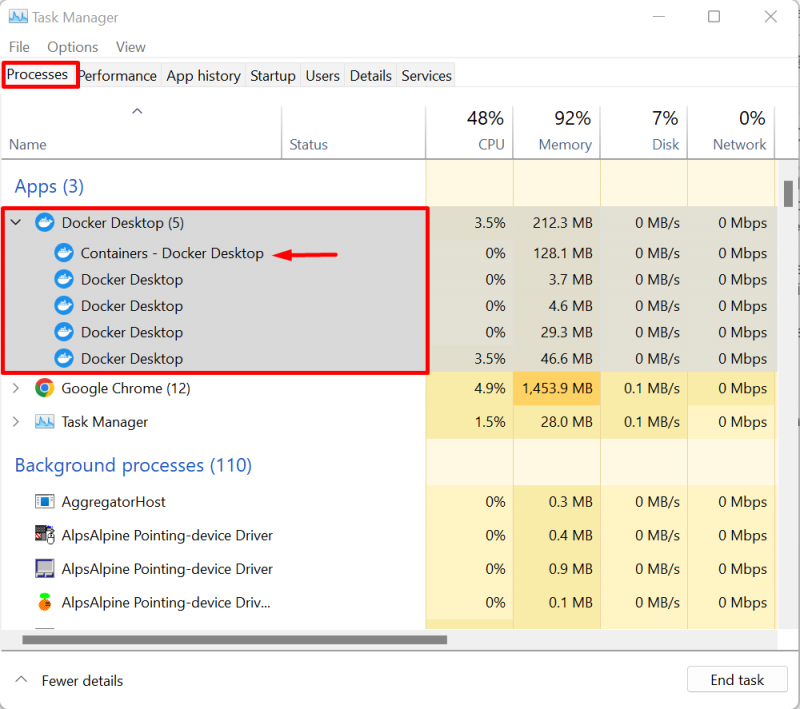
للعرض التوضيحي ، انتقل من خلال التعليمات المقدمة.
الخطوة 1: إنشاء ملف التأليف
أولاً ، قم بإنشاء ملف إنشاء لتشغيل خدمات متعددة في حاويات. على سبيل المثال ، سننفذ ' go-img 'التي استوعبت مشروع غولانغ في حاويات:
خدمات :
الويب :
اسم_الحاوية : الويب - حاوية
صورة : يذهب - IMG
يأمر : [ './قاعدة بيانات للانترنت' ]
الموانئ :
- '8080: 8080 / tcp'
جولانج :
صورة : 'جولانغ: جبال الألب'
الخطوة 2: ابدأ تشغيل Docker Container
بعد ذلك ، قم بإنشاء وابدأ الحاوية في Docker قم بتكوينها باستخدام الأمر المحدد. هنا، ' -د 'سينفذ الخدمات أو الحاويات في الخلفية:
> عامل ميناء - يؤلف - د

للتأكيد إذا كانت الحاوية قيد التنفيذ أم لا ، قم بزيارة المنفذ المحدد للمضيف المحلي. على سبيل المثال ، انتقلنا إلى ' 8080 ':
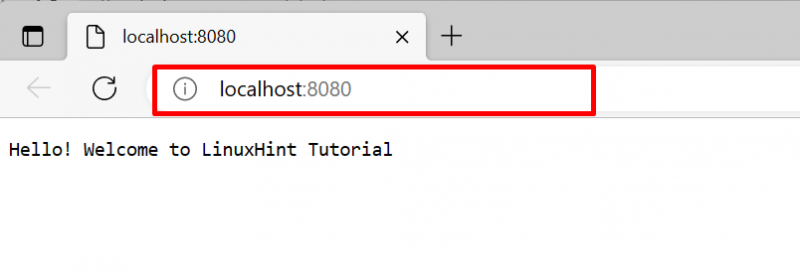
الخطوة 3: افتح Windows PowerShell
قم بتشغيل Windows PowerShell كمسؤول من قائمة ابدأ:
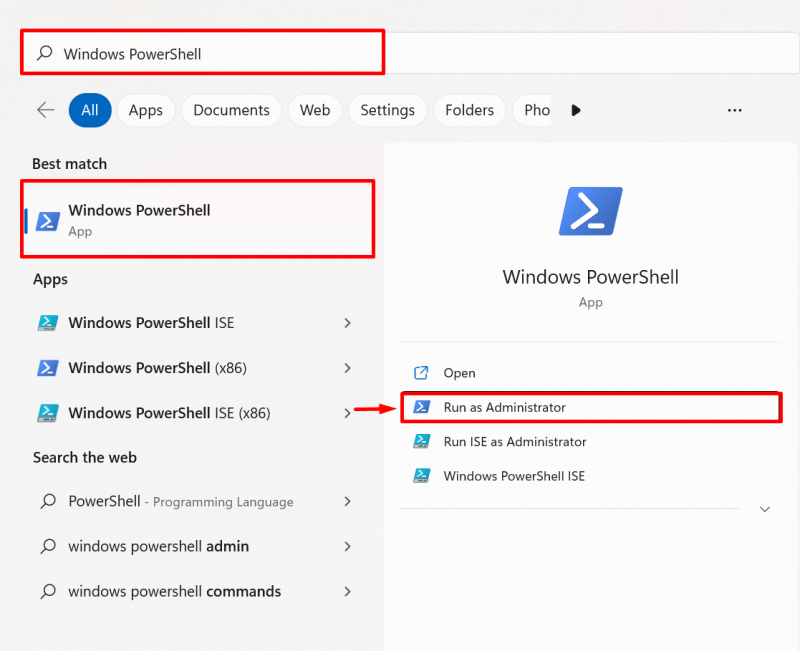
الخطوة 4: إعادة تشغيل خدمة Docker
أعد تشغيل محرك Docker عن طريق إعادة تشغيل خدمة Docker بمساعدة ' إعادة تشغيل خدمة Docker ' يأمر:
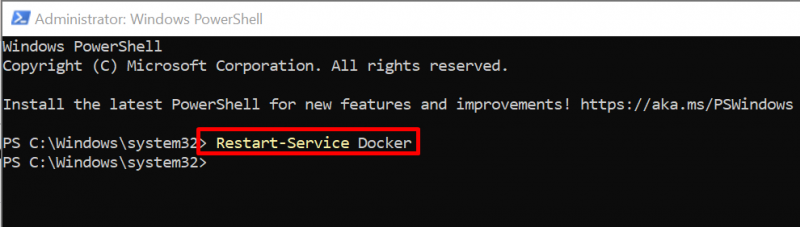
تحقق مما إذا تم إعادة تشغيل الخدمة أم لا من خلال ' الحصول على خدمة Docker ' يأمر:
> يحصل - عامل الخدمةهنا ، يمكنك أن ترى أننا أعدنا تشغيل Docker بنجاح:
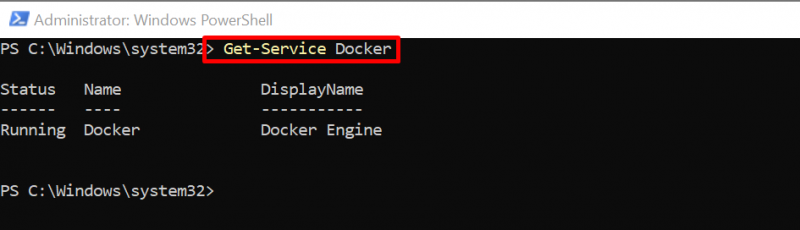
مرة أخرى ، انتقل إلى منفذ المضيف المحلي حيث تعمل الحاوية الخاصة بك:
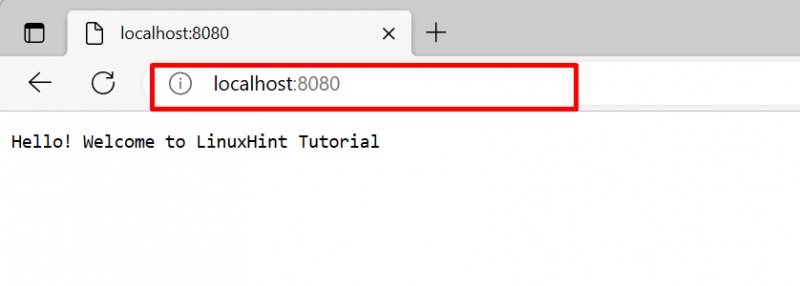
يمكنك أن ترى أنه من الإخراج أعلاه ، لم يتم إنهاء الحاوية عند إعادة تشغيل خدمة Docker.
خاتمة
في Windows ، عند إعادة تشغيل خدمة Docker ، لن تؤثر على حاوية Docker أو توقفها. لأن الحاويات يتم تنفيذها كعملية منفصلة. أولاً ، قم بتشغيل Windows PowerShell كمسؤول لإعادة تشغيل خدمة Docker. بعد ذلك ، قم بتنفيذ ' إعادة تشغيل خدمة Docker 'الأمر لإعادة تشغيل خدمة Docker. لقد أوضحت هذه المقالة كيفية إعادة تشغيل Docker دون إيقاف الحاويات.